

Por Gina Barrow, Última atualização: September 13, 2017
Uma maneira fácil e útil de recuperar contatos perdidos de telefones Android seriam apresentados a você no artigo. Se você alguma vez encontrar “Formatei meu telefone e perdi todos os meus contatos. Esqueci de sincronizá-los com minha Conta do Google e agora não tenho ninguém nas minhas listas.”, continue a ler e aprender desta forma.
A razão mais básica pela qual todos nós usamos um telefone celular é por causa de nossos contatos. Podemos facilmente conversar e enviar mensagens de texto ou nos comunicar com colegas, amigos, familiares e outros enquanto os temos nas listas. Quando você perde toda a sua lista de contatos, pode ser frustrante e irritante ao mesmo tempo, porque você não tem escolha.
Algumas pessoas acessam suas contas de mídia social e postam esse incidente e pedem a seus amigos que enviem mensagens com seus nomes para que possam armazená-las de volta. Claro, não há como memorizar todos os seus números a menos que você fizeram backups. No entanto, quando seu android perdeu contatos, existe outra maneira fácil sem a necessidade de postar e esperar seus amigos e familiares.
Parte 1. Entenda como os contatos se foramParte 2. Recupere contatos perdidos usando o FoneDog Toolkit - Recuperação de dados do AndroidParte 3. Guia de vídeo: como recuperar contatos perdidos do telefone AndroidParte 4. Opções para fazer backup de seus contatosParte 5. Conclusões
Antes de entrar em pânico porque seus contatos desapareceram, primeiro você precisa verificar se eles estão realmente ausentes. Existe uma opção na maioria dos telefones Android que permite definir os contatos ocultos. Siga esses passos:
Se 'Todos os contatos' foi definido, você pode confirmar que seus contatos estão realmente ausentes. Agora você pode seguir em frente para encontrar a melhor solução possível para o seu problema. Como você não sincronizou ou criou nenhum backup para seus contatos, talvez seja necessário recuperar os contatos que você perdeu com a ajuda de ferramentas de recuperação de terceiros.

Você pode ter ouvido falar sobre como os programas de recuperação de terceiros ajudam a restaurar contatos excluídos, registros de chamadas, mensagens, fotos e muito mais. No entanto, você não sabe que tipo de programa de recuperação usar e qual é realmente eficaz. Na corrida do mercado de software, existem muitos programas de recuperação que anunciam uma recuperação eficaz, mas, ao serem usados, não é o que você esperava.
Portanto, para não perder mais tempo, recomendamos que você use FoneDog Toolkit - Recuperação de dados do Android. Este software funciona de forma profissional e eficaz, mantendo seus dados seguros e protegidos. Ele fornece um processo de clique que não requer muito conhecimento técnico.
Ele foi desenvolvido e projetado para permitir que milhões de usuários Android em todo o mundo usem este software sem problemas. FoneDog Toolkit - Recuperação de dados do Android destaca as seguintes características:
Para encontre os contatos, você deve aprender a usar este programa, FoneDog Toolkit - Recuperação de dados do Android e use a versão de avaliação gratuita para experimentar a eficácia deste software. Tem versões diferentes que funcionam em Windows e Mac. Siga estes passos para saber como usar FoneDog Toolkit - Recuperação de dados do Android:
Baixe a versão correta do FoneDog Toolkit - Recuperação de dados do Android no seu computador e execute o programa. Consulte os procedimentos de instalação e inicie-o uma vez concluído.

Com um cabo USB, estabeleça uma conexão entre o dispositivo Android e o computador. Certifique-se de que a conexão deve ser estável e não interrompida. Depois que o software detectar a conexão, ele solicitará que você ative a depuração USB para que o programa execute uma verificação profunda. Você precisa habilitar manualmente a depuração USB no seu telefone Android com base na versão que está usando.

Android versão 4.2 e superior:
Se você estiver executando o Android versão 4.1 e inferior:
Depois de finalmente ativar a depuração USB, clique em OK na tela do computador para iniciar o processo de recuperação.
Na próxima janela, você será solicitado a escolher quais tipos de arquivo você precisa recuperar. Já que queremos recuperar contatos perdidos, clique na caixa de contatos e clique no botão Avançar. Você também pode escolher várias opções quando necessário, no entanto, para tornar a digitalização mais rápida, você pode escolher individualmente.

FoneDog Toolkit - Recuperação de dados do Android precisa verificar todo o dispositivo, caso você veja o Superusuário aparecer no dispositivo Android, basta tocar em Permitir/Conceder/Autorizar para que o programa possa iniciar a recuperação.

A verificação pode demorar um pouco dependendo da quantidade total de dados sendo recuperados. Quando ele parar, agora você poderá ver uma exibição de todas as listas de contatos no lado direito da tela do programa. A partir daqui você pode verificar e visualizar cada contato com seus detalhes completos. Como você perdeu a lista inteira, marque a opção 'selecionar tudo' e clique no botão Recuperar botão no final da tela do programa. Isso será salvo em uma pasta com o local desejado. Os contatos excluídos serão salvos nos formatos vCard, HTML e CSV. Você pode exportar esses contatos de volta para o seu telefone Android.
É isso! Você aprendeu como recuperar contatos perdidos do seu Android de forma rápida e segura.

Uma das maneiras mais fáceis de fazer backup ou sincronizar contatos com será sua conta do Gmail ou do Google. Contanto que você tenha uma conta do Google ativa adicionada ao seu telefone Android, ela será sincronizada automaticamente. Não há mais necessidade de se preocupar com a perda de dados. Para sincronizar seus contatos com o Gmail, siga estes:
Você não precisa fazer isso de novo. O Google atualizará a sincronização automaticamente.
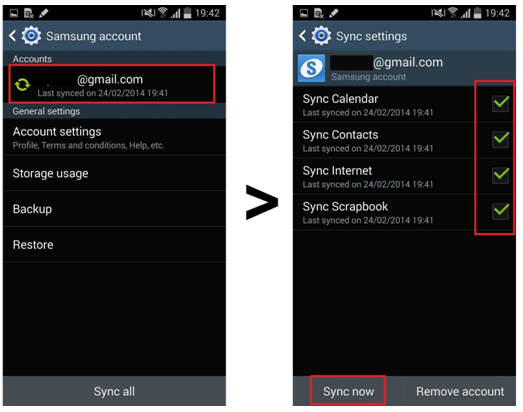
Para restaurar contatos do Google ou Gmail:

Contatos de backup para cartão SD
Outra opção para você fazer backup de seus contatos é usando o cartão SD. Como o cartão SD é um armazenamento externo onde você pode facilmente remover e inserir em outro dispositivo. Para importar/exportar contatos para o cartão SD, siga estes passos:

Outras opções
Você também pode usar aplicativos gratuitos da Google Play Store para fazer backup de todos os seus contatos. Vá até a Play Store e comece a procurar os aplicativos de backup de contatos mais confiáveis e bem avaliados. Siga seus próprios procedimentos de download e instalação.
Ninguém gosta de perder nenhum de seus contatos, por mais que queiramos, gostaríamos de apoiá-los a todo custo. No entanto, existem alguns casos em que podemos esquecer de criar backups e acabamos com uma grande perda de dados. Há muitas maneiras de recuperar contato perdido de um Android, mas um dos mais eficazes até agora é usando FoneDog Toolkit - Recuperação de dados do Android. Ele recupera seus contatos com facilidade, rapidez e eficácia.
Deixe um comentário
Comentário
Data Recovery Android
Recupere arquivos excluídos do telefone ou tablets Android.
Download grátis Download grátisArtigos Quentes
/
INTERESSANTEMAÇANTE
/
SIMPLESDIFÍCIL
Obrigada! Aqui estão suas escolhas:
Excelente
Classificação: 4.6 / 5 (com base em 67 classificações)